3 Ways to Take a Partial Screenshot on Windows 11/10/8/7
Get the best tool to take screenshots on Windows 11/10/8/7 quickly with high quality:
- Launch "AnyRec Screen Recorder" > Click "Snapshot" > drag your mouse to choose the desired partial area > "Edit" and "Save".
100% Säker
100% Säker
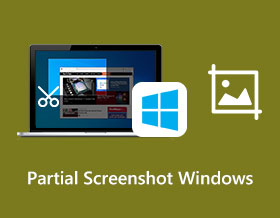
When capturing screen, you may not need to capture everything but rather just a specific section without unnecessary parts. So, why not take a partial screenshot on Windows directly? Whether you're working on a project, troubleshooting a technical issue, or sharing something interesting with friends or colleagues, capturing an image with the important thing only is better. No need to crop or edit a full screenshot, just follow this article to learn 3 ways to take partial screenshots on Windows 11/10/8/7.
Guidelista
Del 1: Hur man tar en partiell skärmdump på Windows 11/10/8/7 Del 2: Använd genvägar för Windows-skärmdumpar för att ta en partiell skärmdump Del 3: Vanliga frågor om Windows Partial ScreenshotsDel 1: Hur man tar en partiell skärmdump på Windows 11/10/8/7
For a quick partial screenshot capture on Windows/Mac, there is no tool better than AnyRec Screen Recorder. It provides customized hotkeys to capture your screen, record video, and more. It is the ideal recorder for various activities like gameplay, online meeting, and so on. You can flexibly change the screenshot area when capturing. Moreover, it will guarantee high-quality output in any image format.

Take screenshots on Windows 11/10/8/7 with partial area or full screen.
Spara skärmdumpar i olika filtyper som PNG, JPEG, GIF, BMP och TIFF.
Tillhandahåll fotoredigeringar som en nål på skärmen, rullande fönster och ritning.
Enastående skärmdump för telefon, webbkamera, spel, video och mediainnehåll.
100% Säker
100% Säker
Steg 1.Download and launch AnyRec Screen Recorder on your Windows/Mac. After that, click the "SnapShot" button from the main menu.
100% Säker
100% Säker
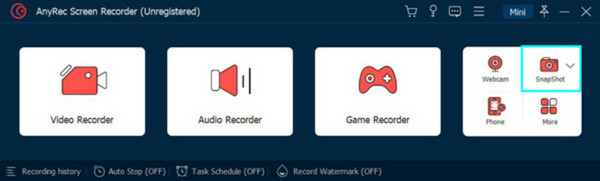
Steg 2.Markören kommer att vända sig till ett rutnät som du kan glida över hela skärmen för att göra en partiell skärmdump. Du kan också använda mitten för att klicka och välja ett öppet fönster.
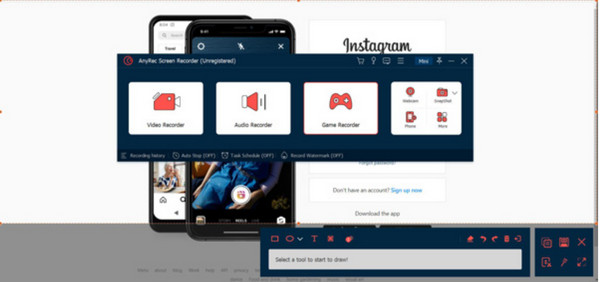
Steg 3.Redigera bilden med ritverktygen. Spara resultatet genom att klicka på knappen "Spara". Ta en annan partiell skärmdump på Windows genom att upprepa stegen.
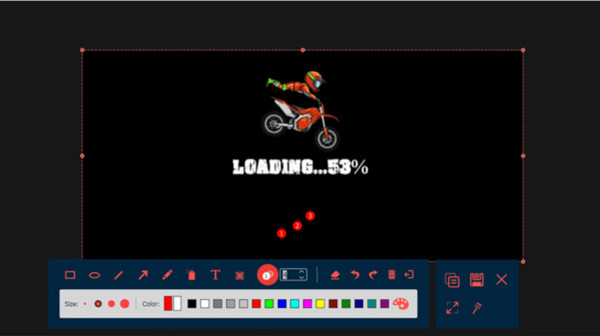
100% Säker
100% Säker
Del 2: Använd genvägar för Windows-skärmdumpar för att ta en partiell skärmdump
Windows also provides different screenshot shortcuts for different system versions, so you should find the right one to take screenshots on your Windows. And sometimes, the shortcuts may not work because of blocked page, privacy protect, and more. Moreover, there is no editing features for you. Now, see how to take a screenshot partially on Windows 7/8/10/11 with shortcut keys.
1. Genväg på Windows 7
Steg 1.Genom att trycka på knappen PrintScreen på tangentbordet fångas hela skärmen. Tryck på "Alt + PrintScreen" samtidigt för att fånga det enda aktiva fönstret.
Steg 2.Alternativt, tryck på "Windows" på tangentbordet och skriv Snipping Tool i startfönstret. När appen har startat klickar du på "Ny"-knappen och väljer det område som ska fångas.
2. Shortcut on Windows 8/10/11
Steg 1.Tryck samtidigt på tangenterna "Windows" och "PrintScreen" på ditt tangentbord. Du kommer att se en slutare på skärmen. Det tagna fotot sparas som standard.
Steg 2.Använd Paint-appen för att redigera bilden och ta bort oönskade delar. Tryck på "Windows" och "E" för att öppna File Explorer och välj skärmdumpen.
Del 3: Vanliga frågor om Windows Partial Screenshots
-
1. Hur använder man Game Bar på Windows för en del av skärmdumpen?
Om du vill fånga ditt spelande på din dator, använd Game Bar på Windows 10 och 11. Gå till Inställningar och sök Xbox Game Bar. Slå på strömbrytaren för att aktivera den. När du är klar trycker du på Windows tangent och G samtidigt. Klicka på kameraknappen för att ta en skärmdump på skärmen.
-
2. Hur redigerar man en skärmdump för att beskära på Windows?
Om du har en skärmdump med överflödiga delar kan du redigera den i Paint-appen. Öppna fotoredigeraren och gå till Arkiv-menyn. Välj öppna och bläddra efter skärmdumpen från mappen. Efter uppladdningen, använd alternativet Välj från det övre verktygsfältet. Välj den del du vill behålla och klicka sedan på knappen Beskär för att ta bort de oönskade delarna.
-
3. Hur skärmdumpar man delvis på Mac?
3. Som standard kan du skärmdumpa en del av skärmen på Mac genom att trycka på Kommando+Skift+4. Markören vänder sig till ett hårkors, som du kan dra för att välja den del du vill fånga. När du släpper musknappen kommer skärmdumpen att tas och sparas som en PNG-fil.
Slutsats
Sammanfattningsvis, genom att fånga innehållet från dina skärmar ger dig ett enklare sätt att kopiera eller dela information med andra. Efter att ha lärt sig hur man ta skärmdumpar delvis på Windows, kan du ta bilder utan begränsningar och redigera dem med inbyggda funktioner som Paint och Snipping Tool på Windows 11/10/8/9. AnyRec Screen Recorder är också ett användbart verktyg som låter dig fånga aktiviteter på skärmen i bästa kvalitet. Med det robusta alternativet har det aldrig varit enklare och roligare att ta en skärmdump, fånga gameplay och onlinemöten.
100% Säker
100% Säker
